文章目录
- 前言
- 一、必要环境
- 二、操作流程
- 三、可能遇到的报错
- 3.1、报错【Pycharm】Error running 'xxx: Can't run remote python interpreter: Can't get remote credentia
- 3.2 、 报错 qt.qpa.xcb: could not connect to display
- 3.3 、崩溃 Xshell突然无法连接服务器
- 总结
前言
今天突然想试一下,然后踩了一下午坑
一、必要环境
Pycharm+Xshell+ubuntu16.04服务器
二、操作流程
1.在pycharm中随意新建一个项目
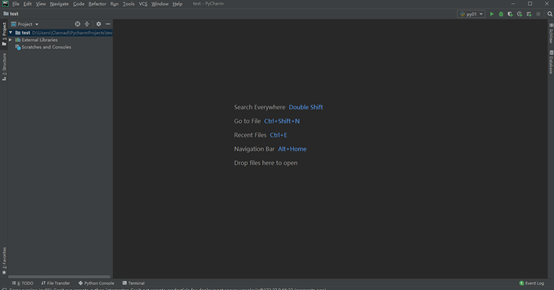
2.如下图所示,建立连接
依次点击 Tools->Deployment->Configuration
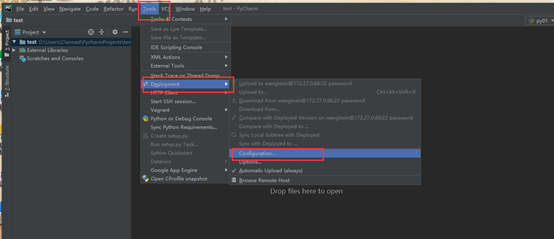
选择SFTP协议
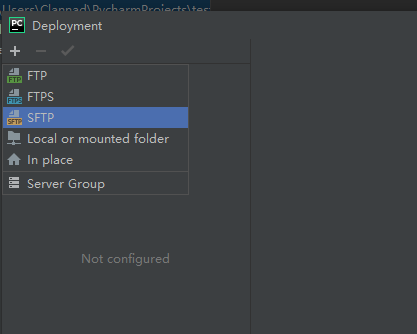
建立会话
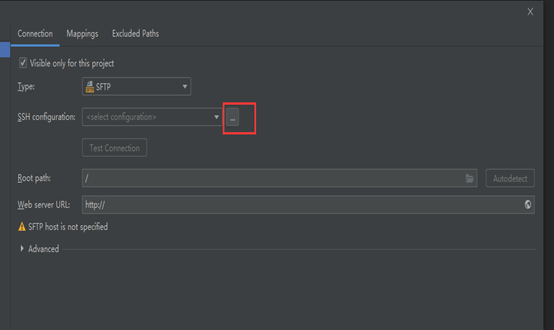
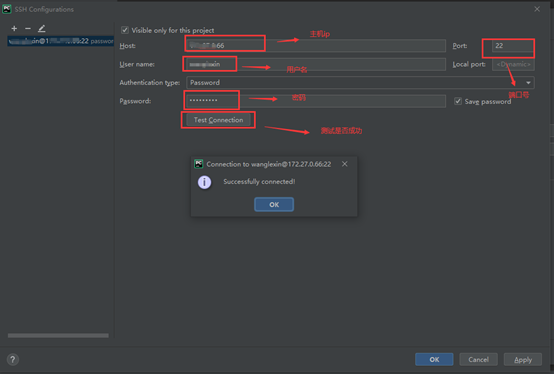
配置Connection
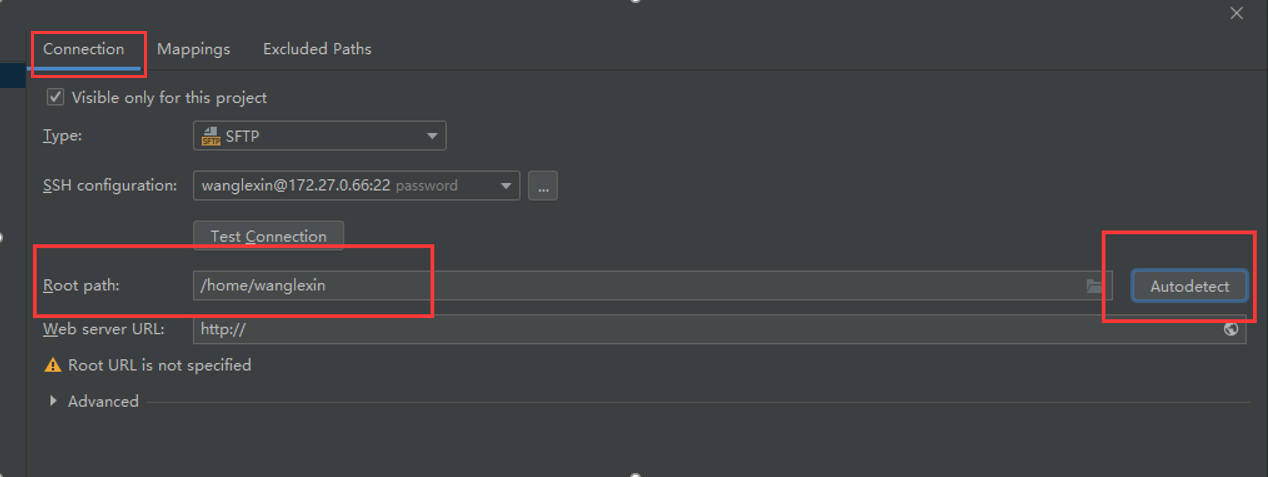
配置Mappings

进行完如上操作后依次点击 Tools->Deployment->Browse Remote Host 浏览远程文件
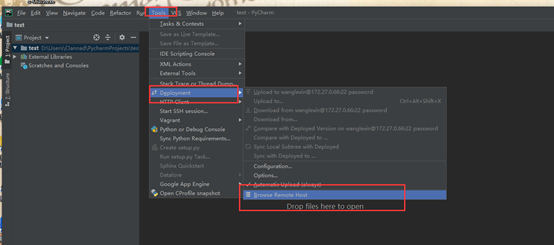
找到项目文件夹,下载到本地
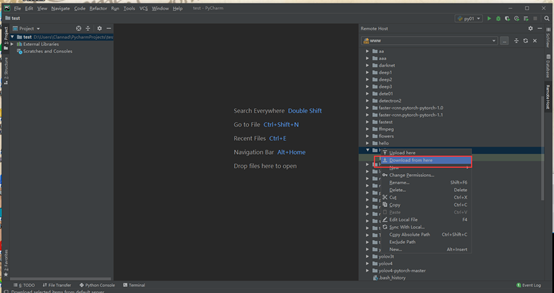
配置服务器下conda环境
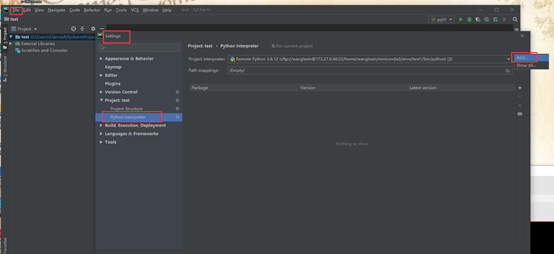
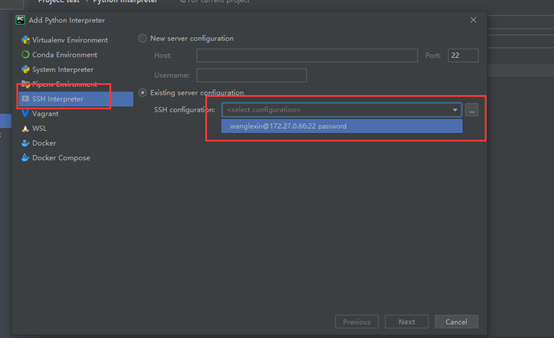
点击Move
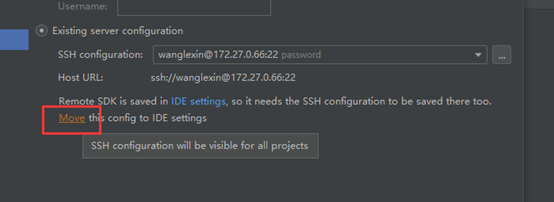
配置路径
1.虚拟环境路径
2.项目文件夹路径
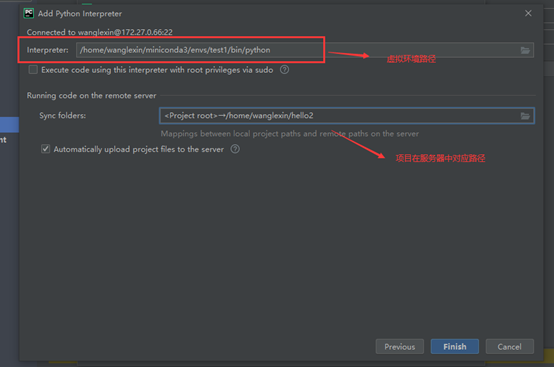
点击Finish,出现如下界面证明配置成功
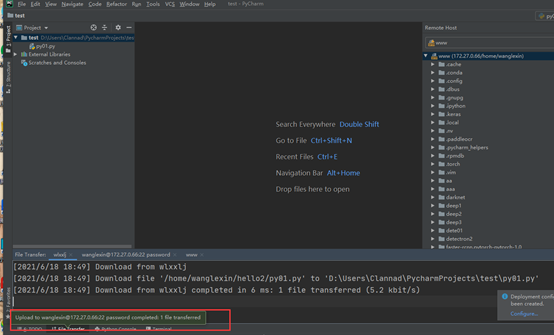
右击运行项目,成功!
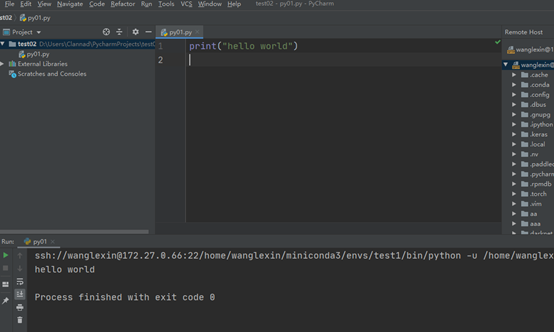
如果想做一些修改的话,记得上传到服务器
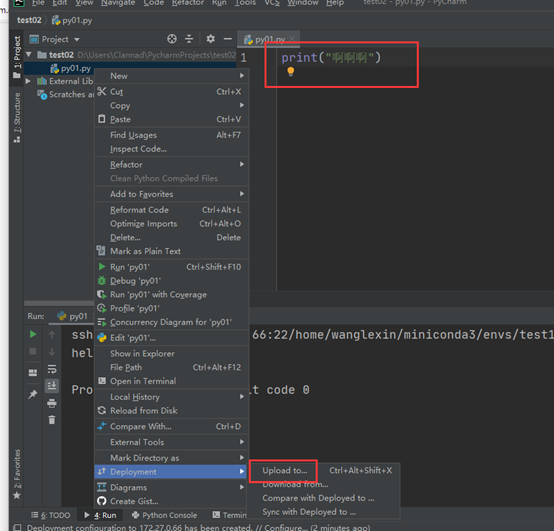
三、可能遇到的报错
3.1、报错【Pycharm】Error running 'xxx: Can’t run remote python interpreter: Can’t get remote credentia
原因是误删了之前的环境,或者之前的环境坏掉了
解决方案:
重新创建需要连接的虚拟环境
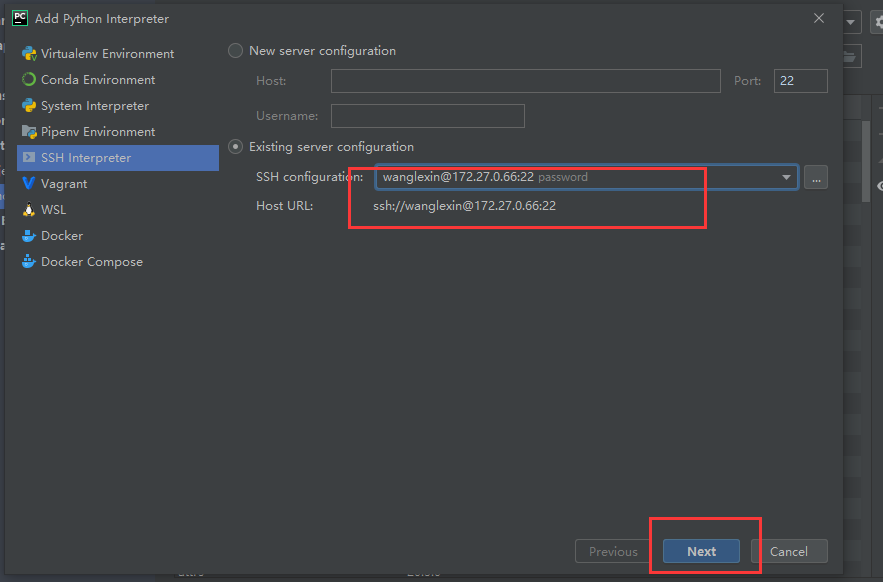
到这个界面勾掉上传选项
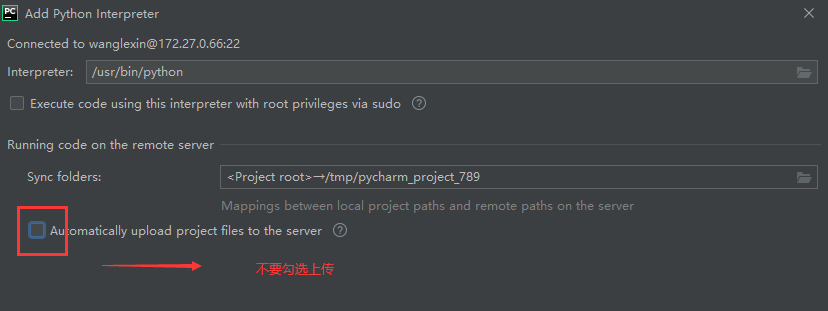
3.2 、 报错 qt.qpa.xcb: could not connect to display
1.安装远程ssh软件MobaXterm或Xmanager
2.执行echo $DISPLAY,复制返回的结果

按下图进行配置
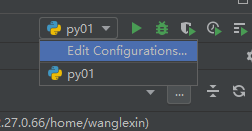
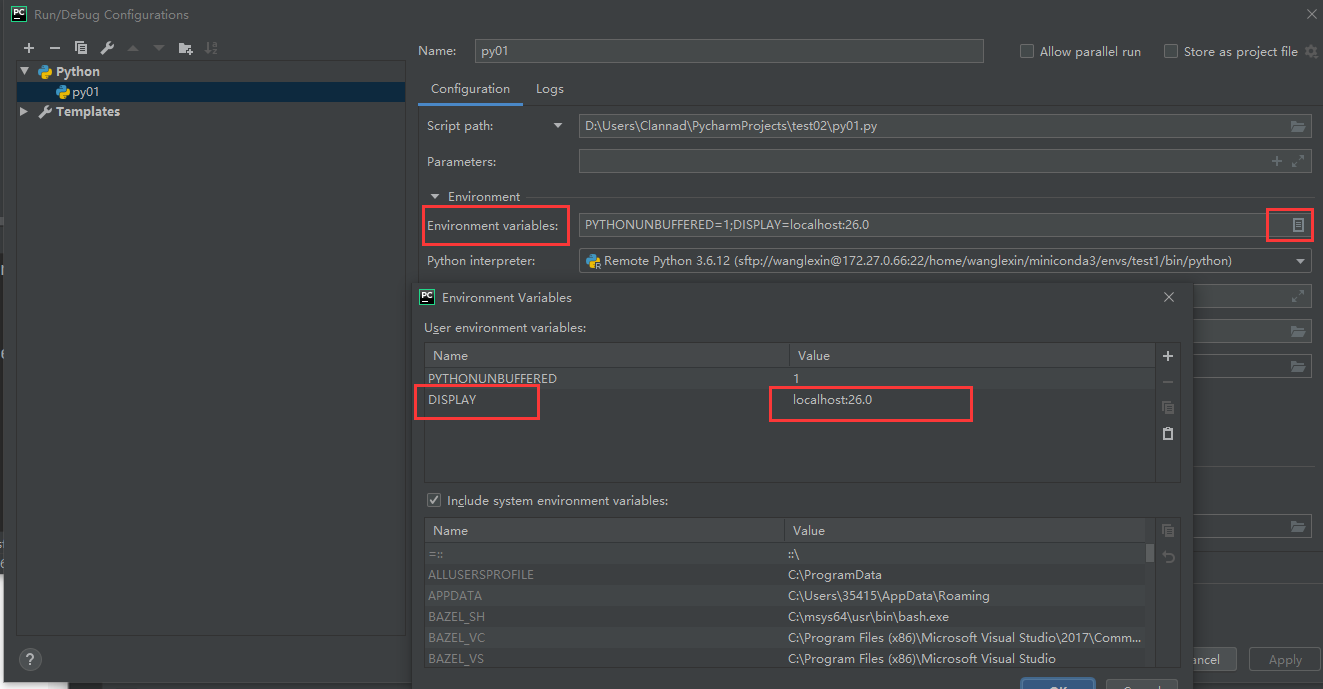
3.3 、崩溃 Xshell突然无法连接服务器
打开电脑管家,优化加速,空间清理,病毒查杀依次执行一遍,最后重启电脑后就能打开xshell了(晕)
如有问题,欢迎评论区交流

总结
总结?想啥呢
最后
以上就是傲娇路人最近收集整理的关于Pycharm连接Xshell服务器前言一、必要环境二、操作流程三、可能遇到的报错总结的全部内容,更多相关Pycharm连接Xshell服务器前言一、必要环境二、操作流程三、可能遇到内容请搜索靠谱客的其他文章。
本图文内容来源于网友提供,作为学习参考使用,或来自网络收集整理,版权属于原作者所有。








发表评论 取消回复